Cómo evitar que su Wi-Fi se apague en Windows 10/11
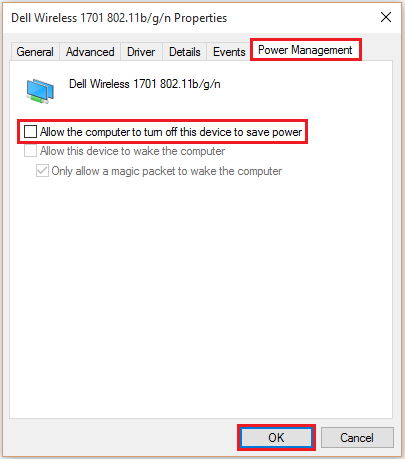
- 3343
- 131
- Mario Gollum
Si usa Wi-Fi en su computadora portátil, es posible que haya enfrentado el problema de que su Wi-Fi se apague cuando su computadora portátil se mantiene inactiva durante unas horas. Este es un procedimiento predeterminado en Windows que se realiza para optimizar la administración de energía. Resulta en un aumento de la duración de la batería.
Para algunos usuarios que usan su Wi-Fi durante períodos más largos, es algo molesto ya que tienen que restablecer la conexión de red inalámbrica. Para algunos ISP, el restablecimiento de la conexión a Internet requiere nombre de usuario y contraseña, y el usuario debe ingresar el nombre de usuario y la contraseña cada vez que inicia sesión. Por lo tanto, este proceso lo hace aún más frustrante.
Recomendado: - Arreglar wifi apagar con frecuencia en Windows 10
Cómo evitar que su Wi-Fi se apague
En este artículo, seguiremos ciertos pasos en Cómo evitar que su Wi-Fi se apague en Windows 10:
Paso 1: Buscar Ver conexiones de red en el cuadro de búsqueda.
Paso 2: Ahora, haga clic en el resultado de la búsqueda.
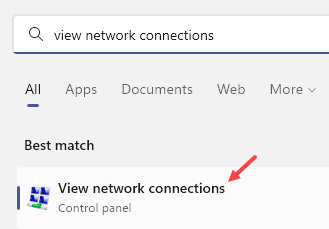
Paso 3: Haga clic derecho en su conexión de red inalámbrica (Wi-Fi) y haga clic en "Propiedades".
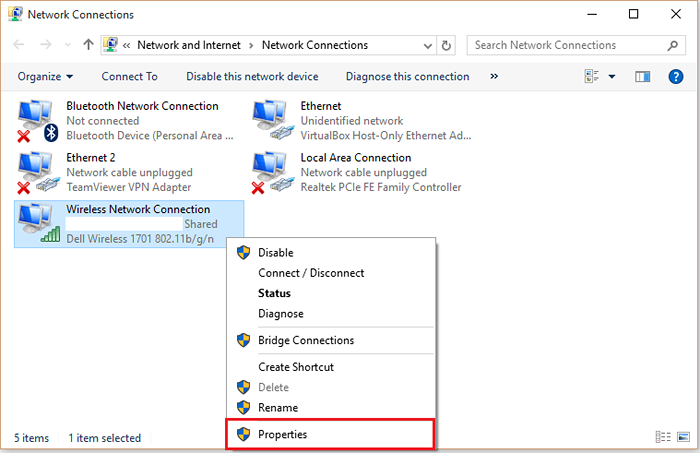
Etapa 4: En la ventana "Propiedades de conexión inalámbrica", haga clic en "Configurar".
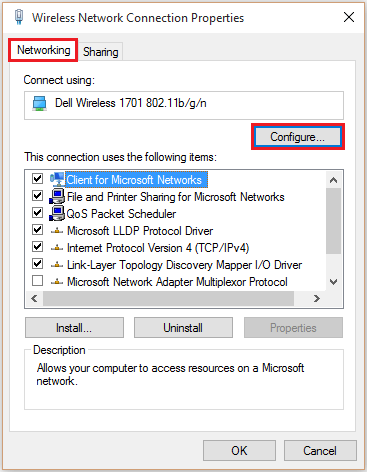
Paso 5: Haga clic en la pestaña "Administración de energía".
Deshabilite la marca de verificación que dice "Permita que la computadora apague este dispositivo para guardar la alimentación" y haga clic en "Aceptar" para completar todo el proceso.
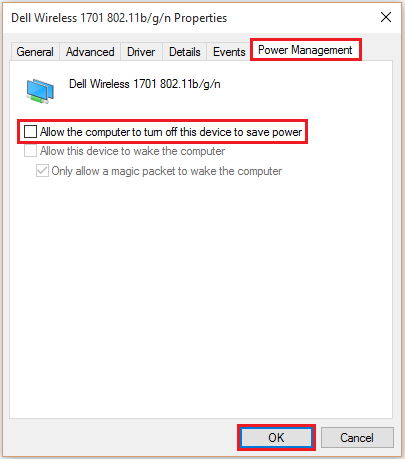
Nota: Desactivar la marca de verificación puede afectar el rendimiento de su batería. Por lo tanto, es recomendable habilitar esta función si no usa su Wi-Fi con frecuencia.
- « Cómo deshabilitar todas las animaciones y efectos visuales en Windows 10
- Cómo compartir una carpeta en LAN en Windows 10 »

